Trouver vos renseignements de licence QuickBooks Desktop dans le logiciel
by Intuit•1• Dernière mise à jour : 4 novembre 2025
Voici comment trouver des renseignements importants sur QuickBooks Desktop et les produits connectés.
Trouvez votre numéro de produit, votre numéro de licence, votre version et votre révision.
QuickBooks Desktop (Pro, Premier ou Enterprise)
- Ouvrez QuickBooks Desktop.
- Appuyez sur la touche F2.
Cela ouvre la fenêtre Info sur le produit .
- Recherchez dans cette fenêtre votre nom de produit, votre numéro de produitet votre numéro de licence.
- Votre version est indiquée à la fin du nom du produit.

- Votre version se trouve dans la section Version utilisée dans le fichier . Cette liste est triée par date, avec la version la plus ancienne en premier et la plus récente à la fin.
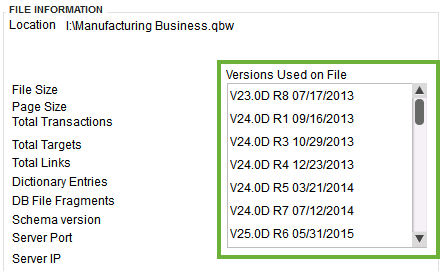
Comment puis-je vérifier l’état de mon abonnement à QuickBooks Paie?
- Ouvrez QuickBooks Desktop.
- Allez au menu Employés .
- Sélectionnez Centre de paie.
- Sélectionnez l’onglet Paie. Vous verrez l’état de votre abonnement.
Sur le même sujet
- Enregistrez QuickBooks Desktop avec votre compte Intuitde QuickBooks
- Résoudre le message d’erreur « Saisir la clé du service de paie » dans QuickBooks Desktopde QuickBooks
- Renommer votre fichier d’entreprise QuickBooks Desktopde QuickBooks
- Corriger le code d’erreur : 80029c4a et 80029x4a pour Quickbooks Desktopde QuickBooks